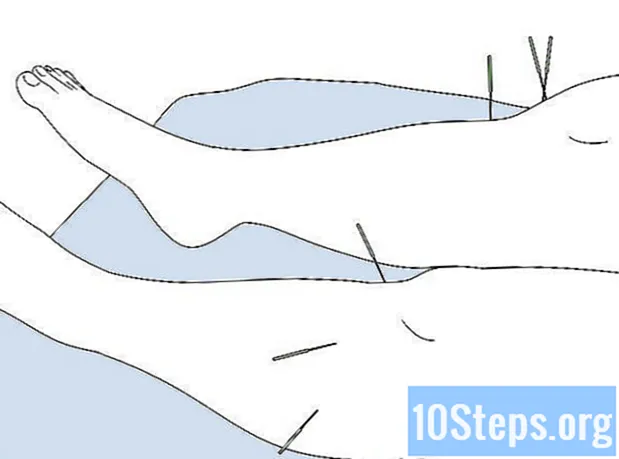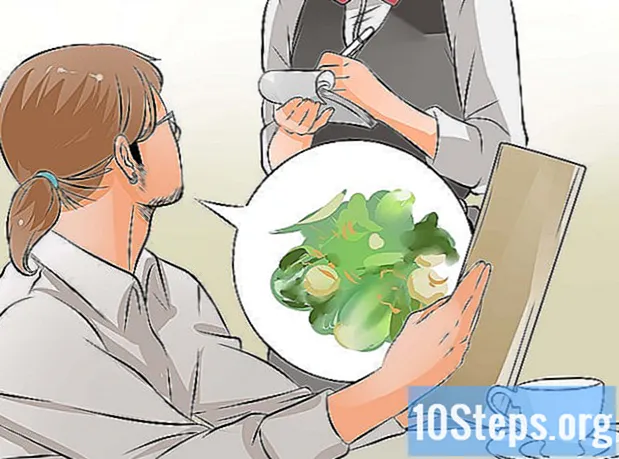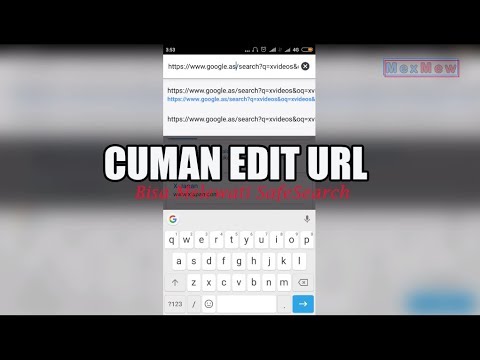
Kandungan
- peringkat
- Kaedah 1 Gunakan apl Carian Google
- Kaedah 2 Gunakan penyemak imbas pada telefon atau tablet
- Kaedah 3 Gunakan Pengaturan Google
- Kaedah 4 Menggunakan Android TV
SafeSearch adalah ciri yang dicadangkan oleh Google untuk menapis hasil carian hasil yang tidak sesuai dan dikhaskan untuk khalayak yang diminati. Walaupun ia sesuai untuk melindungi kanak-kanak, SafeSearch tidak selalu berfungsi dengan baik dan kadang-kadang dapat menyembunyikan hasil "biasa". Mujurlah, anda boleh dengan mudah melumpuhkannya pada peranti Android anda, dan ini dalam beberapa minit.
peringkat
Kaedah 1 Gunakan apl Carian Google
Apl ini dipasang secara lalai pada peranti Android yang paling baru-baru ini. Anda juga boleh memuat turunnya ke peranti Apple atau Windows anda (arahan mungkin berbeza sedikit). Sekiranya anda telah melumpuhkannya, anda mungkin tidak akan mendapati dalam senarai aplikasi anda.
- Buka aplikasi. Sentuh ikon dulang aplikasi dan tatal ke ikon apl Google. Ikon kelihatan seperti alun biru dengan "g" putih kecil. Ketuk untuk membukanya.
- Berhati-hati untuk tidak mengelirukan aplikasi ini dengan Google+ yang ikonnya sama tetapi yang berwarna merah.
-

Masuk tetapan. Tatal ke bahagian bawah halaman utama. Ketik 3 titik di sebelah kanan bawah halaman dan pilih tetapan dalam menu yang muncul. -

pilih Akaun dan kerahsiaan. Perlu ada beberapa pilihan yang tersenarai di halaman seterusnya. Tekan Akaun dan kerahsiaan bersebelahan dengan ikon kecil dalam bentuk kunci. -
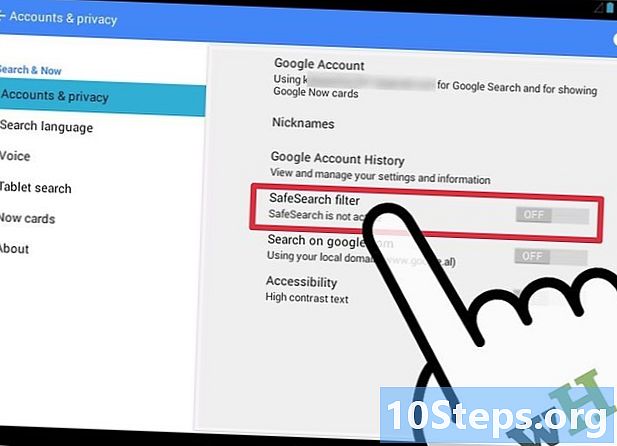
Lumpuhkan penapis SafeSearch. Tatal ke bawah untuk pilihan Penapis SafeSearch. Harus ada kotak pilihan di sebelahnya.- Sekiranya kotak diperiksa, itu bermakna hasil carian anda ditapis. Ketik untuk menyahtanda dan matikan SafeSearch. Jika kotak sudah tidak ditandai, anda tidak perlu menekannya.
- Apabila pilihan SafeSearch dimatikan, anda perlu melihat "SafeSearch tidak aktif" di bawah Penapis SafeSearch.
-
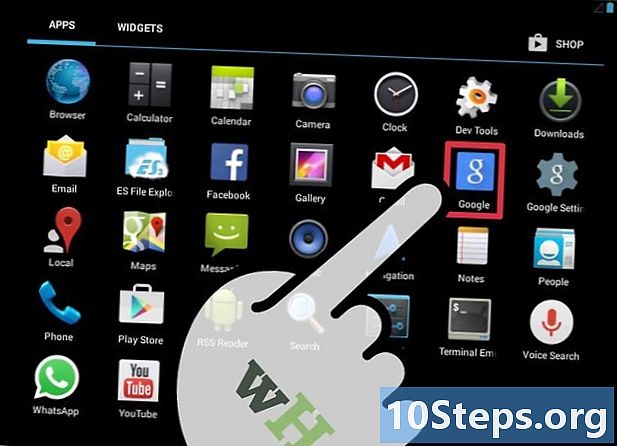
Gunakan carian Google seperti biasa. Tiada manipulasi khusus diperlukan untuk menyimpan perubahan pada halaman ini. Gunakan butang belakang peranti anda untuk kembali ke skrin utama aplikasi, taip pertanyaan anda di bar carian di bahagian atas dan kemudian ketik butang kaca pembesar. Hasil carian tidak akan ditapis.- Jika pengecaman suara diaktifkan pada peranti anda, anda juga boleh berkata "OK Google" dengan kuat dan mendikte permintaan anda.
Kaedah 2 Gunakan penyemak imbas pada telefon atau tablet
-

Buka penyemak imbas web kegemaran anda. Tatal melalui laci permohonan anda mencari penyemak imbas web dan kemudian ketik yang anda mahu gunakan.- Chrome dipasang secara lalai pada semua peranti Android, tetapi anda boleh menggunakan penyemak imbas untuk kaedah ini.
-

Pergi ke pilihan Google. Setelah pelayar web dibuka, tekan bar alamat dan ketik www.google.com/preferences. Tekan kekunci kemasukan untuk membuka halaman.- Anda juga boleh mencari "Keutamaan" di www.google.com dan pilih hasil pertama yang muncul.
-

Nyahtanda kotak Tapis hasil daripada sifat seksual yang eksplisit. Pada halaman seterusnya anda akan menemui bahagian dengan tajuk Penapis SafeSearch. Semak kotak di bahagian ini.- pilih Lihat hasil yang paling relevan untuk mematikan SafeSearch.
- pilih Tapis hasil daripada sifat seksual yang eksplisit untuk membolehkan SafeSearch.
-

Simpan perubahan anda Tatal ke bawah dan tekan butang biru rekodjika tidak, pilihan carian anda tidak akan disimpan. -

Pastikan cookies diaktifkan. Cookies adalah bit data yang membantu pelayar anda mengingati maklumat penting tentang anda (seperti tetapan carian anda). Sekiranya anda tidak mengaktifkan kuki, pelayar anda tidak akan menyimpan pilihan SafeSearch anda.- Jika anda menggunakan Chrome, anda boleh mendayakan cookies dengan pergi Tetapan> Tetapan Tapak> Kuki kemudian geser suis ke kedudukan satu.
-

Adakah penyelidikan anda seperti biasa. Kini anda boleh pergi ke www.google.com dalam penyemak imbas anda dan masukkan permintaan anda. Kandungan eksplisit tidak akan ditapis daripada hasil carian.
Kaedah 3 Gunakan Pengaturan Google
Apl Tetapan Google dipasang secara lalai pada kebanyakan peranti Android. Bagaimanapun, seperti apl Google, ia tidak akan kelihatan jika anda telah melumpuhkannya.
-

Buka Tetapan Google. Pergi ke laci aplikasi dan tatal ke bawah ke aplikasi Tetapan Google. Ini adalah lambang roda kelabu, dengan roda kecil "g" di atasnya. Ketuk untuk membukanya. -

pilih Cari dan Sekarang. Pilihan ini berada di bahagian bawah halaman. -

pilih Akaun dan kerahsiaan. pilihan Akaun dan kerahsiaan ditunjukkan oleh ikon kecil berbentuk kunci. Ketik untuk melihat semua pilihan privasi dalam akaun anda.- Ambil perhatian bahawa pada ketika ini, anda akan mengikuti langkah yang sama seperti yang digariskan dalam bahagian untuk apl Carian Google di atas.
-

Lumpuhkan Carian Selamat Google. Tatal ke bawah untuk pilihan Penapis SafeSearch dan kotak di sebelahnya.- Sekiranya kotak ini ditandakan, ia bermakna hasil carian ditapis. Ketik untuk menyahtanda dan matikan SafeSearch. Jika kotak sudah diperiksa, jangan sentuhnya.
- Sebaik sahaja anda mematikan SafeSearch, anda akan melihat "SafeSearch tidak aktif" di bawah tajuk Penapis SafeSearch.
-
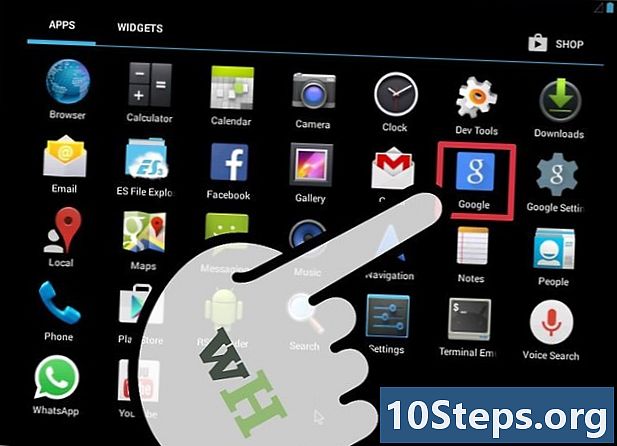
Gunakan carian seperti biasa. Gunakan butang belakang pada peranti anda untuk keluar dari apl Tetapan Google. Buka apl Carian Google dan ketik pertanyaan untuk melihat hasil yang tidak diisi.
Kaedah 4 Menggunakan Android TV
-

pilih tetapan pada skrin utama Android TV. Hidupkan TV Android anda dan pergi ke skrin utama. Tatal ke bawah untuk pilihan tetapan. -

Pergi ke menu SafeSearch. Pada skrin seterusnya, di bawah pilihan, pilih Carian> Penapis SafeSearch. -

Lumpuhkan SafeSearch. Anda akan mempunyai pilihan untuk membolehkan atau melumpuhkan SafeSearch.- pilihan kurang upaya lumpuhkan SafeSearch, yang bermaksud bahawa hasil carian tidak akan ditapis.
-

Gunakan carian Google seperti biasa. Keluar dari menu dan kembali ke skrin Laman Utama. Cari apa yang anda mahu dengan menggunakan pilihan carian Google TV Android. Keputusan harus ditapis.
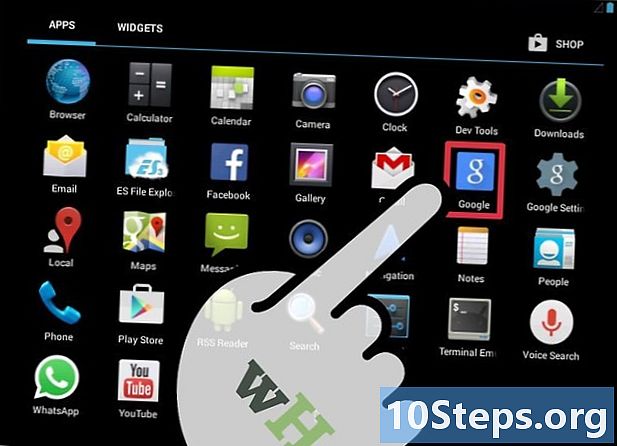
- Pada komputer atau tablet (bukan pada telefon), anda boleh mengunci SafeSearch supaya ia tidak dapat diaktifkan atau dilumpuhkan tanpa maklumat masuk Google. Ciri ini boleh berguna pada peranti anak anda. Untuk menggunakannya, cari pilihan "Kunci" di sebelah pilihan SafeSearch dalam apl Google. Anda memerlukan nama pengguna dan kata laluan anda.
- Mod terhad adalah ciri yang sangat serupa yang telah dilaksanakan oleh Google di YouTube. Ia menapis hasil carian pada platform (tetapi bukan pada enjin carian lain) untuk menyekat video yang mungkin mengandungi kandungan untuk khalayak yang diminati. Klik di sini untuk mengetahui bagaimana untuk mendayakan atau melumpuhkan mod terhad.